打印机怎么连接手机?答案:主流 *** 有无线直连、局域网Wi-Fi、蓝牙、USB OTG四种,按机型选择即可。
一、先确认打印机支持哪种连接方式
动手之前,先翻一下打印机说明书或机身铭牌,看看有没有以下标识:
- Wi-Fi Direct:可直接与手机点对点连接,无需路由器。
- AirPrint:苹果设备专用,系统级支持。
- Mopria:安卓通用协议,无需安装驱动。
- Bluetooth:多见于便携式照片打印机。
- USB OTG:通过转接线把手机当电脑用。
二、无线直连(Wi-Fi Direct)最省事
步骤拆解
- 在打印机面板找到“Wi-Fi Direct”或“直连”按钮并开启。
- 手机设置→WLAN→搜索到打印机SSID(通常带“DIRECT”字样)→点击连接。
- 首次连接会提示输入密码,密码贴在打印机背面或屏幕显示。
- 打开需要打印的文件→分享→选择对应打印服务即可。
自问自答:连上后手机没网怎么办?
答:Wi-Fi Direct会暂时断开互联网,打印完手动切回原 *** 即可。
三、局域网Wi-Fi:全家共享打印
适用场景
家里已有无线路由器,想让多台手机、平板、电脑共用一台打印机。
操作流程
- 打印机菜单→ *** 设置→选择“无线设置向导”→输入路由器密码。
- 等待打印机获取IP地址,屏幕会显示类似192.168.x.x。
- 手机与打印机连入同一Wi-Fi。
- iPhone:打开文件→分享→打印→选择打印机。
安卓:下拉通知栏→打印→默认打印服务→搜索并添加打印机。
自问自答:搜不到打印机?
答:检查路由器是否开启了AP隔离,关闭后即可发现设备。
四、蓝牙连接:口袋照片打印机首选
快速配对
- 长按打印机蓝牙键进入配对模式,指示灯快闪。
- 手机设置→蓝牙→找到打印机名称→点击配对。
- 打开品牌官方App(如Canon Mini Print、HP Sprocket)→选择照片→打印。
自问自答:蓝牙打印速度慢?
答:蓝牙带宽有限,**建议单张小于5MB**,并关闭后台应用减少干扰。
五、USB OTG:老旧机型救星
所需工具
- OTG转接线(Type-C转USB-A或Micro-USB转USB-A)。
- 打印机原装USB线。
连接步骤
- 手机开启OTG功能(部分机型需在设置中手动打开)。
- 用转接线将打印机与手机直连。
- 安卓会自动弹出“USB配件”提示→选择“默认打印服务”→添加打印机。
- iPhone需越狱或使用Lightning-USB相机套件,体验不佳,不推荐。
自问自答:提示“无法识别设备”?
答:换一根**带芯片的OTG线**,并确保打印机驱动已内置在系统或App中。
六、品牌差异:HP、Canon、Epson、Brother各不同
| 品牌 | 推荐App | 特色功能 |
|---|
| HP | HP Smart | 微信远程打印、扫描到云盘 |
| Canon | Canon PRINT | 证件照自动排版、AR预览 |
| Epson | Epson iPrint | 无边距照片、A3+机型支持 |
| Brother | Brother Mobile Connect | 标签机模板丰富 |
七、常见问题速查表
- 打印空白?→检查墨盒/硒鼓是否耗尽。
- 颜色偏差?→在App里选择“高质量”或校准色彩。
- 提示纸张尺寸不符?→确认纸盒导轨已卡紧纸张。
- 手机显示“脱机”?→重启打印机与路由器,重新获取IP。
八、进阶技巧:让打印更顺手
1. 把打印机加入家庭共享
iPhone:设置→通用→隔空打印与接力→共享打印机→邀请家人。
安卓:Google Home→添加设备→设置多用户。
2. 用快捷指令一键打印
iOS:快捷指令App→创建个人自动化→选择“当我到达家”→添加“打印”动作。
安卓:Tasker→插件→AutoPrint→设定触发条件。
3. 远程打印不求人
HP Smart、Epson Email Print、Canon Cloud Link都支持邮件到打印:把文件发到打印机专属邮箱,即可异地输出。
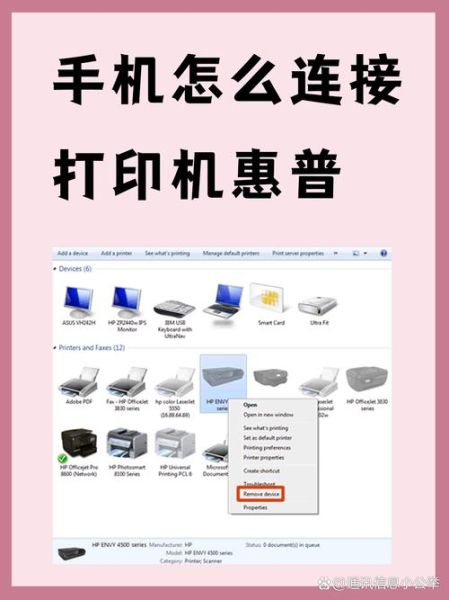


暂时没有评论,来抢沙发吧~